- 機能紹介
実行権限:ドキュメントの編集権限をもつ共同編集者のみ実行可能
ノート:この機能はモバイル版 Lark でのみ設定できます。
ドキュメントをオフラインで編集できるように設定すると、インターネットに接続していない、またはインターネット接続が不安定なときでもドキュメントにアクセスして編集できます。オフライン時に行った編集はローカル履歴として保存され、インターネットに再接続すると、自動的にオンラインに同期されます。
使用例:
- 移動中や Wi-Fi 環境のない場所でも、ドキュメントを編集し続けられるように、事前にドキュメントのオフライン編集を有効にします。
- インターネット接続が不安定な環境でも安心して編集作業を続けられるように、事前にドキュメントのオフライン編集を有効にします。
- 操作手順
- ネットワークに接続しているモバイル端末でドキュメントを開きます。
- 画面右上の … アイコンをタップします。
- 画面下部に表示されるメニューの最初の行を左にスワイプして、オフラインの有効化 を選択すると、設定が完了します。
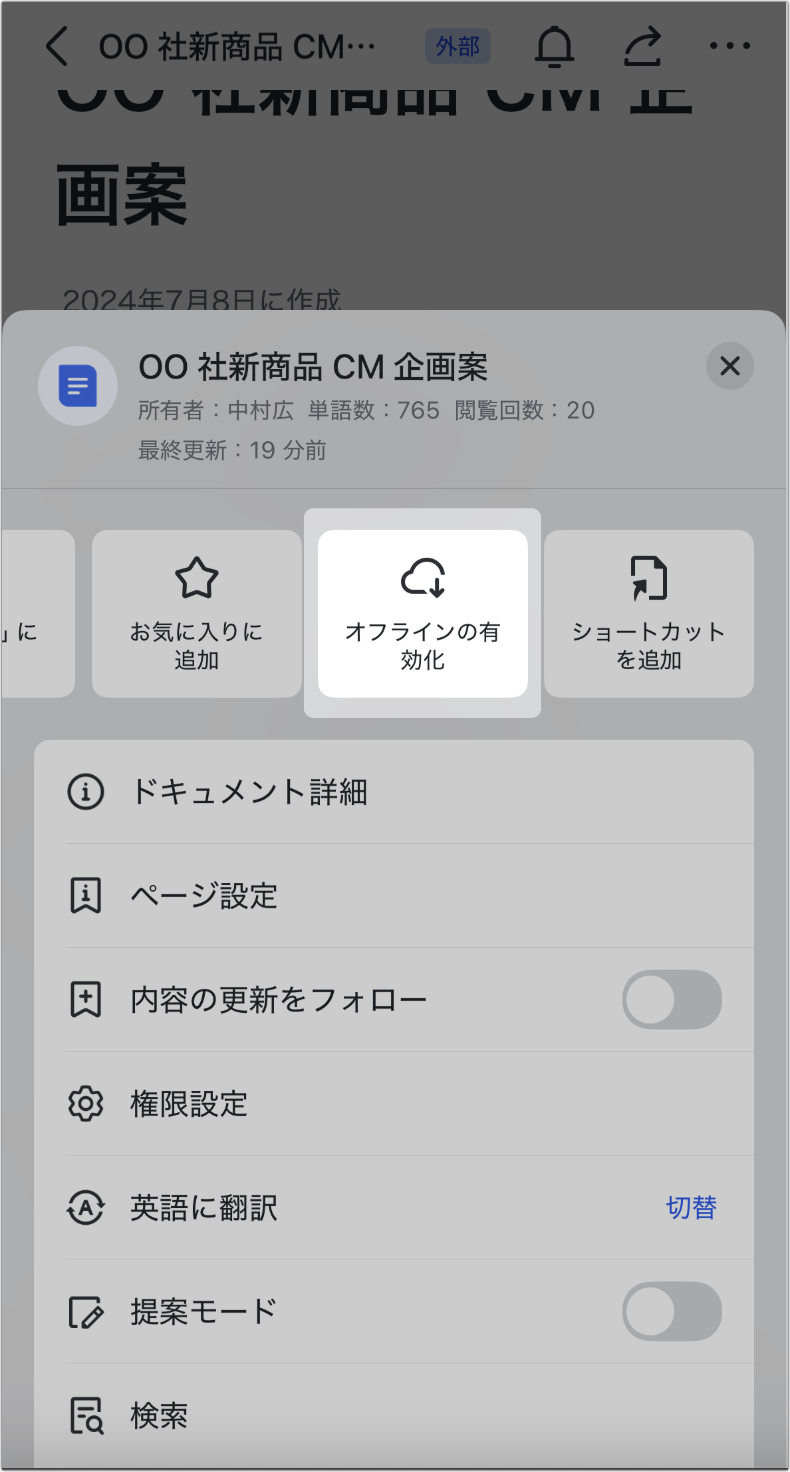
250px|700px|reset
上記の設定を行っていない場合、インターネットに接続していない状態でドキュメントを開こうとすると、「オフラインで使用できるように設定しますか」とのポップアップ画面が表示されますが、オフラインの有効化 を選択すると、そのドキュメントは「ダウンロード待機中」状態になります。
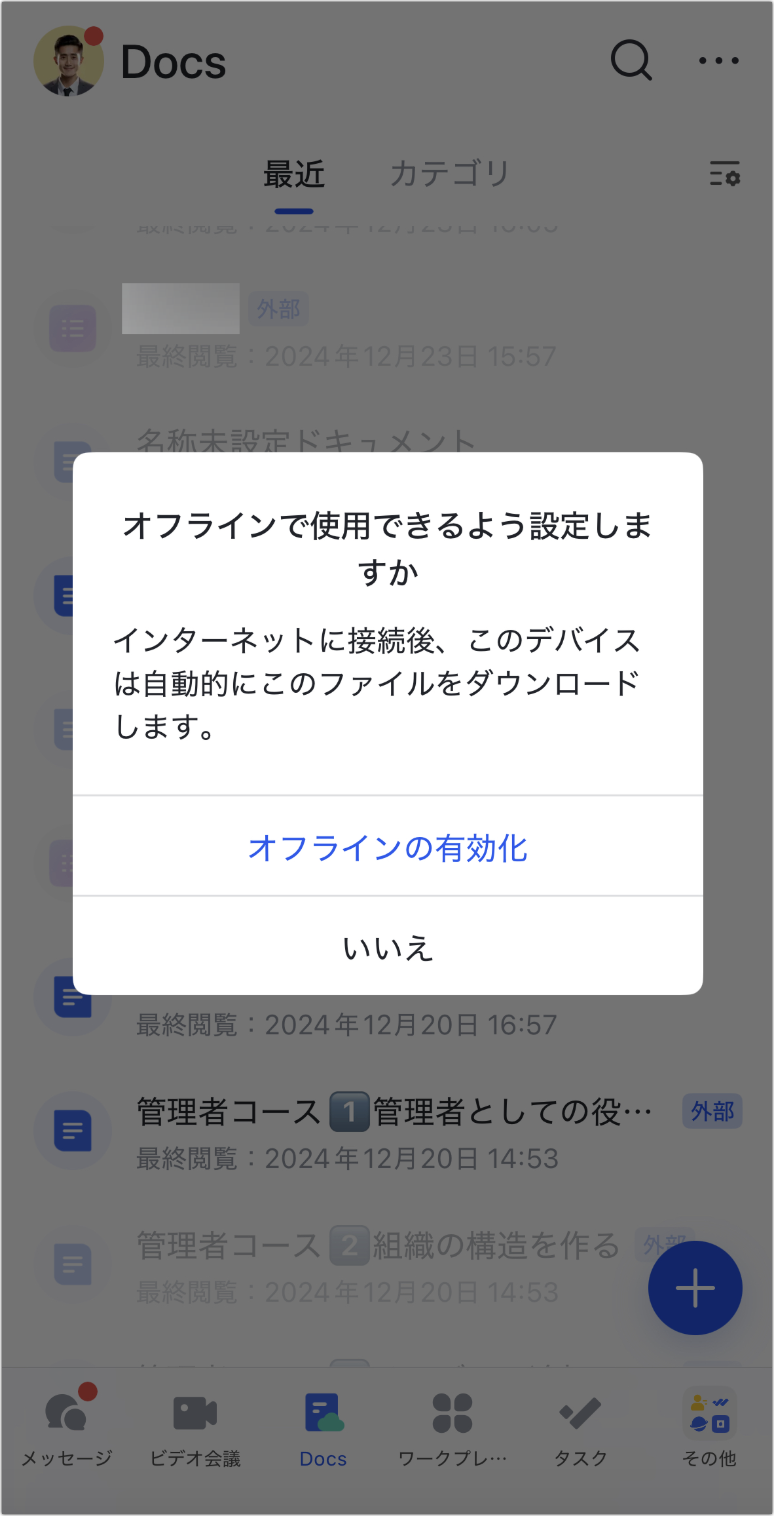
250px|700px|reset
この場合、ドキュメントをすぐに編集することはできません。再びネットワークに接続されたとき、そのドキュメントは自動的にダウンロードされます。次回から、そのドキュメントをオフラインで編集可能です。
注:「最近」リストにあるドキュメント、「お気に入り」のドキュメント、「クイックアクセス」のドキュメント、そして自分が作成したドキュメントなど、一部のドキュメントはデフォルトでキャッシュされているため、これらのドキュメントに対して「オフラインの有効化」を設定しなくても構いません。
- 関連記事
- よくある質問
